Illustrator简单绘制圆角六边形教程
时间:2022-06-28 19:37:55 编辑:袖梨 来源:一聚教程网
给各位Illustrator软件的使用者们来详细的解析分享一下简单绘制圆角六边形的教程。
教程分享:
打开AI,新建画布(这个大家都知道的啦~)
使用多边形工具绘制一个六边形(强迫症如我需要参考线)
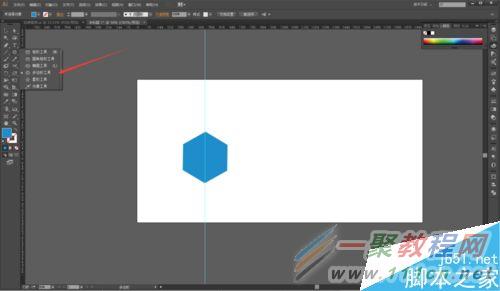
选择工具选中六边形,点击最上方菜单栏 效果-风格化-圆角
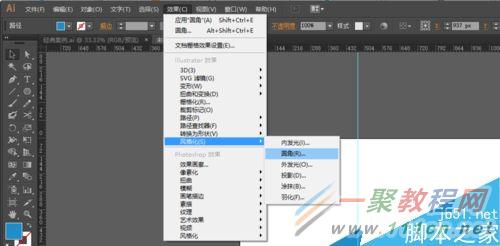
在弹出框内输入圆角半径,点击预览可以看到效果(如果不满意,可以输入新的数值,关闭预览再打开)然后按确定
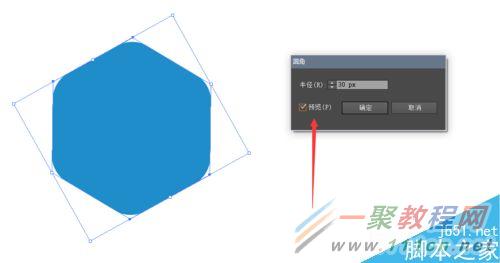
效果如图,半径30的圆角六边形
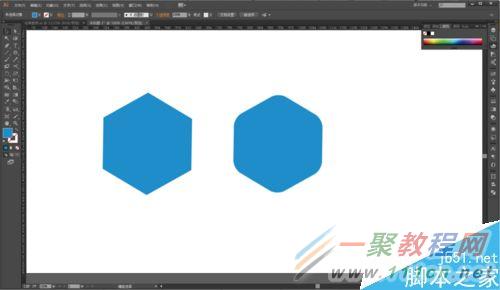
想要二次修改圆角弧度的
打开最上方菜单 窗口-外观,在弹出框双击圆角的fx,双击!双击!双击!
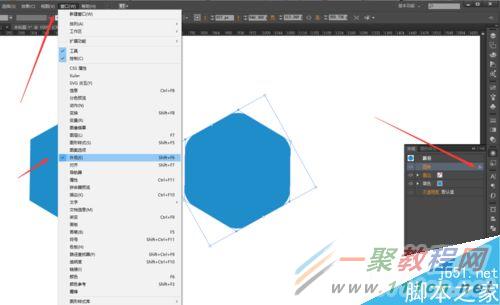
然后又会出现输入圆角数值的框,重新输入数值
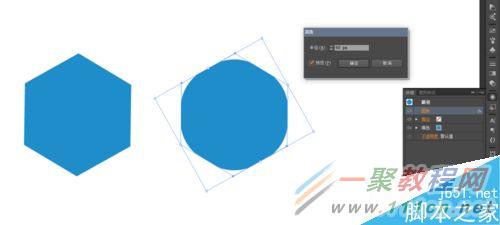
点击确定就结束啦(是不是很简单?)
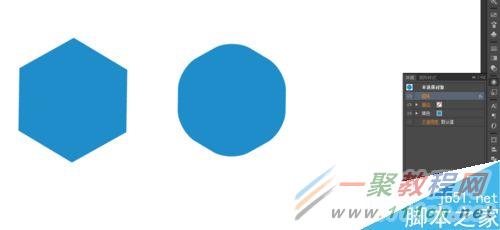
好了, 以上的信息就是小编给各位Illustrator的这一款软件的使用者们带来的详细的简单绘制圆角六边形的教程解析分享的全部内容了,各位看到这里的使用者们,小编相信大家现在那是非常的清楚了绘制方法了吧,那么各位就快去按照小编分享的教程自己去绘制下圆角六边形吧。
相关文章
- 《弓箭传说2》新手玩法介绍 01-16
- 《地下城与勇士:起源》断桥烟雨多买多送活动内容一览 01-16
- 《差不多高手》醉拳龙技能特点分享 01-16
- 《鬼谷八荒》毕方尾羽解除限制道具推荐 01-16
- 《地下城与勇士:起源》阿拉德首次迎新春活动内容一览 01-16
- 《差不多高手》情圣技能特点分享 01-16














